怎么讓Windows7系統之家遠程桌面連接更安全的方法
發布時間:2024-06-01 文章來源:xp下載站 瀏覽:
| Windows 7,中文名稱視窗7,是由微軟公司(Microsoft)開發的操作系統,內核版本號為Windows NT 6.1。Windows 7可供家庭及商業工作環境:筆記本電腦 、平板電腦 、多媒體中心等使用。Windows 7可供選擇的版本有:入門版(Starter)、家庭普通版(Home Basic)、家庭高級版(Home Premium)、專業版(Professional)、企業版(Enterprise)(非零售)、旗艦版(Ultimate)。 win7 遠程桌面連接 實在是很不錯,但是有些用戶會比較警惕,對遠程連接不是很放心,那么我們可以進行win7遠程連接安全設置,提高電腦的安全性,下面來看下win7系統之家讓遠程連接更安全的方法吧。如果你的win7無法遠程桌面連接 的話,請點擊查看哦。 推薦: win7 2015賀歲版 首先,在Windows7選用接受遠程桌面更安全的連接方法: 1、在桌面右鍵點擊“計算機”,在右鍵菜單中點擊“屬性”打開其屬性窗口。接著,點擊“遠程設置”,打開系統屬性的“遠程”設置選項。 2、在遠程桌面設置選項中,選擇“僅允許運行使用網絡級別身份驗證的遠程桌面的計算機連接”。 其次,利用Windows防火墻進行更安全的連接設置規則,操作方法: 1、在Windows控制面板中點擊“系統和安全”→“Windows防火墻”→“高級設置”,啟動“高級安全Windows防火墻”。 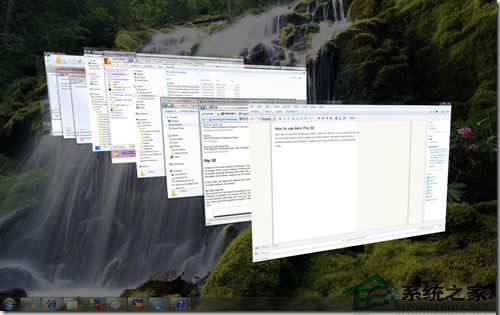
2、在其界面點擊“入站規則”,雙擊入站規則列表最下方的“遠程桌面(TCP-In)”,打開其屬性窗口。 
在“遠程桌面(TCP-In)”屬性窗口的“常規”標簽頁下可選擇“只允許安全連接”,然后單擊“自定義”按鈕打開允許條件安全設置面板。 在自定義允許條件安全設置面板中,用戶可根據自己的安全需求選擇“僅允許經過身份驗證和完整性保護的連接”、“要求對連接進行加密”、“允許連接使用空封裝”、“替代阻止規則”等四個安全選項,從而增強遠程桌面連接的安全性。其中,要求對連接進行加密時,可以增強隱私保護,并可以選擇“允許計算機動態協商加密”。 當然,在遠程桌面(TCP-In)屬性中,還可以針對具體的計算機、IP、用戶等進行特別的授權和指定,讓遠程桌面連接更加安全。
windows 7 的設計主要圍繞五個重點——針對筆記本電腦的特有設計;基于應用服務的設計;用戶的個性化;視聽娛樂的優化;用戶易用性的新引擎。 跳躍列表,系統故障快速修復等,這些新功能令Windows 7成為最易用的Windows。 |

